Suche
-
Neue Artikel
Kategorien
Wo kann man sich bei einem Android-Handy die Nutzungsdauer anzeigen? Kann ich irgendwo die Nutzungsdauer sehen und darüber herausfinden, wie lange ich das Handy genutzt habe? Nicht nur im Zusammenhang mit einer Kindersicherung sondern auch allgemein taucht häufig die Frage auf, wie lange habe ich mein Handy jetzt eigentlich genutzt? Wie viel Stunden sind seit dem letzten Ladevorgang vergangen? Es gibt verschiedene Möglichkeiten mit denen Du dir die Nutzungsdauer anzeigen lassen kannst. In diesem Ratgeber-Artikel haben wir mal einige davon vorgestellt.
Für Android gibt es verschiedene Apps mit denen man die Nutzungsdauer messen, anzeigen und auch beschränken kann. Möchtest Du auch die Nutzung von deinem Android-Handy messen, dann können wir Apps wie „QualityTime“ aus dem Google Play Store empfehlen. Die App erlaubt es dir die verbrachte Zeit am Smartphone zu messen und später auszuwerten. Über die Statistiken in der App kannst Du dir nicht nur die allgemeine Nutzungsdauer anzeigen lassen, sondern auch sehen wie viele Minuten oder Stunden Du mit welchesn Apps verbracht hat. Zu welchen Zeiten Du die Apps besonders häufig genutzt hast und vieles mehr.
Neben Drittanbieter-Apps zum Protokollieren und Messen von der Nutzungszeit kannst Du bei vielen Android-Smartphones auch schon über Bordmittel herausfinden, wie viel Zeit Du mit dem Handy verbracht hast. Das geht unter anderem über die Anzeige von dem Akkuverbrauch. In den Android-Einstellungen findest Du meist eine detaillierte Ansicht über den Akkuverbrauch und kannst zum einen sehen, wie lange das Handy schon eingeschaltet ist, und zum anderen wie viel Zeit Du in welchen Apps seit dem letzten Ladevorgang verbracht hast.
Kann man bei Amazon den Versand über Hermes vermeiden? Kann man bei Amazon für Lieferungen bestimmte Paketdienstleister wie Hermes sperren? Wer schon das eine oder andere Paket auf Plattformen wie Amazon bestellt hat, der wird sicherlich mit jedem Paketdienstleister schon so seine Erfahrungen gemacht haben. Dabei müssen es gar nicht immer schlechte Erfahrungen sein, sondern die Wahl von dem Lieferdienst fällt teilweise auch auf den Dienstleister, der in der eigenen Region am am frühesten liefert. Dementsprechend haben wir uns bei Amazon-Bestellungen häufiger gefragt, kann man Lieferungen per Hermes vermeiden und beispielsweise DHL bevorzugen?
Bei einigen Online-Shops kann man beim Abschluss einer Bestellung einen Zustelldienst auswählen und so bestimmte Lieferdienste bevorzugen. Bei Amazon kann man aktuell leider keinen Zustelldienst wählen und bevorzugen. Dementsprechend kann man auch bei Amazon nicht direkt eine Lieferung per Hermes verhindern.
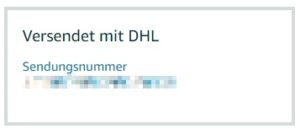 Einzig über einen Trick kann man eine Lieferung über DHL erzwingen und zwar in dem man das Paket nicht an seine Hausadresse liefern lässt, sondern bei der Bestellung seine Packstation angibt. Bei Amazon kann man schon seit geraumer Zeit an eine Packstation liefern lassen und da diese ausschließlich von DHL verwendet werden, wird das Paket in dem Fall auch nicht per Hermes oder DPD sondern über DHL versendet.
Einzig über einen Trick kann man eine Lieferung über DHL erzwingen und zwar in dem man das Paket nicht an seine Hausadresse liefern lässt, sondern bei der Bestellung seine Packstation angibt. Bei Amazon kann man schon seit geraumer Zeit an eine Packstation liefern lassen und da diese ausschließlich von DHL verwendet werden, wird das Paket in dem Fall auch nicht per Hermes oder DPD sondern über DHL versendet.
Den Berichten zufolge soll man bei mehrfachen Problemen mit einem Lieferdienst diesen auch wohl für künftige Bestellungen bei Amazon sperren lassen können. Dies kann man allerdings nicht selber durchführen, sondern man muss sich in dem Fall an den Kundenservice von Amazon wenden. Gibt es bei Amazon inzwischen doch eine Auswahl von dem Zustelldienst? Sollte sich hier etwas getan haben, dann hinterlasse uns gerne einen Hinweis in den Kommentaren.
Wenn man bei Instagram ein Video in die Story posten will, dann ist das schnell aufgenommen und gemacht. Doch zu lang darf das Video nicht werden, denn aktuell gibt es bei den Story Videos auf Instagram ein Limit von 15 Sekunden pro Clip. Der eine oder andere Nutzer von dem Foto-Dienst fragt sich hier vielleicht, kann man in der Instagram Story auch längere Videos posten, also länger als das aktuelle Limit von 15 Sekunden? Was hier möglich ist und was nicht, dass erklären wir in diesem Ratgeber.
 Um es kurz zu machen, nein Du kannst das 15 Sekunden Limit bei den Story Videos in Instagram aktuell nicht umgehen. Das Video wird immer nach 15 Sekunden abgeschnitten/abgebrochen und es ist nicht möglich ein längeres Videos zu posten. Auch wenn man keine längeren Videos als einen Clip posten kann, so kannst Du ein langes Video aufnehmen und dieses dann in passende 15 Sekunden Teile schneiden und dann in deine Story hochladen. Werden diese nacheinander hochgeladen, dann hat man das lange Video halt nur in einzelnen Teilen. Damit man das Zurechtschneiden der Videos nicht händisch machen muss, was schon recht aufwendig sein kann, kann man eine App zur Hilfe nehmen und zwar die App namens „CutStory“.
Um es kurz zu machen, nein Du kannst das 15 Sekunden Limit bei den Story Videos in Instagram aktuell nicht umgehen. Das Video wird immer nach 15 Sekunden abgeschnitten/abgebrochen und es ist nicht möglich ein längeres Videos zu posten. Auch wenn man keine längeren Videos als einen Clip posten kann, so kannst Du ein langes Video aufnehmen und dieses dann in passende 15 Sekunden Teile schneiden und dann in deine Story hochladen. Werden diese nacheinander hochgeladen, dann hat man das lange Video halt nur in einzelnen Teilen. Damit man das Zurechtschneiden der Videos nicht händisch machen muss, was schon recht aufwendig sein kann, kann man eine App zur Hilfe nehmen und zwar die App namens „CutStory“.
Auch wenn man das Limit von 15 Sekunden bei einem Story Video wie beschrieben nicht umgehen kann, so gibt es eine App die es einem erleichtert ein längeres Video in 15-sekündige Teile zu schneiden. Die App nennt sich „CutStory“ und kann im Apple App Store heruntergeladen werden.
Kann man bei Instagram inzwischen doch längere Videos hochladen? Kann man das 15 Sekunden Limit bei den Story Videos neuerdings doch umgehen?
Wie kann man in WhatsApp nur bestimmte Kontakte freigeben? Kann man den Zugriff auf bestimmte Kontakte beschränken und wenn ja, wie geht das unter Android oder iOS (iPhone)? Nicht erst seit der Einführung der DSGVO sondern auch vorher tauchte im Zusammenhang mit WhatsApp immer wieder die Frage auf, wie man nur bestimmte Kontakte für den Instant Messenger freigeben kann. Standardmäßig ist es bei WhatsApp nämlich so, dass die App nach der Freigabe auf alle Kontakte zugreifen kann und das auch macht. Die App prüft anschließend welche Kontakte bzw. welche Handynummer bei WhatsApp registriert ist und zeigt dann die gefundenen Kontakte in WhatsApp an. Anders als in anderen Instant Messengern muss man also keine separate Kontaktanfrage schicken, es reicht die Handynummer in den Kontakten gespeichert zu haben. Doch was tun, wenn man den Zugriff nur auf bestimmte Kontakte erlauben will?
Es gibt verschiedene Möglichkeiten mit denen Du bei WhatsApp nur bestimmte Kontakte freigeben kannst. Zum einen gibt es Drittanbieter-Apps mit denen man den Zugriff auf einzelne Kontakte einstellen kann (und nicht wie unter Android entweder auf alle Kontakte oder gar keine), zum anderen gibt es bei vielen Smartphones aber auch die Möglichkeit eine zusätzliche Kontaktliste zu erstellen, die man dann wiederum WhatsApp zur Verfügung stellt. Es ist sozusagen eine Positivliste an Kontakten auf die WhatsApp dann Zugriff hat.
Unter Android kannst Du in vielen Kontakte-Apps Gruppen erstellen. In diese Gruppen kannst Du einzelne Kontakte zuweisen und diese so besser organisieren und sortieren. Hast Du eine Gruppe erstellt, dann kannst Du diese auch für die Standard-Ansicht auswählen und so beispielsweise bestimmte Kontakte verbergen. Bei WhatsApp ist es aktuell so, dass scheinbar nur die „angezeigten Kontakte“ (in dem Fall die aus der erstellten Gruppe) verwendet werden. Darüber kann man dann WhatsApp den Zugriff auf bestimmte Kontakte erlauben und für alle anderen verbieten.
Das Vorgehen sieht dabei folgendermaßen aus.
Ob dieser Trick auch mit allen künftigen WhatsApp-Versionen funktionieren wird, dass kann heute natürlich keiner sagen. Wir haben es auf einem Samsung Galaxy S9 getestet und hier hat es problemlos funktioniert. Gibt es noch andere Methoden mit denen man für WhatsApp nur bestimmte Kontakte freigeben und erlauben kann?
Wenn Du bei deinem Android-Handy die Benachrichtigungen nachts automatisch ausschalten möchtest, ohne dabei den Flug- oder Lautlos-Modus einschalten zu müssen, dann kann dir der folgende Guide vielleicht bei dem Thema weiterhelfen. Viele werden das Handy sicherlich auch als Wecker verwenden und nachts immer bei sich liegen haben, um zusätzlich auch in Notfällen erreichbar zu sein. Dabei kann es ganz schön nerven wenn nachts plötzlich eine unwichtige Benachrichtigung reinkommt und einen Benachrichtigungston abspielt. Hier stellt sich dann oft die Frage, wie man die Benachrichtigungen eigentlich nachts ausschalten kann und geht das auch automatisch?
Es gibt verschiedene Möglichkeiten mit denen Du die Benachrichtigungen nachts automatisch ausschalten kannst. Am einfachsten geht das über den „Nicht stören“-Modus, der inzwischen bei jedem Smartphone mit halbwegs aktueller Android-Version vorhanden ist. Ab Android 5.0 Lollipop ist der Nicht-Stören-Modus bei den meisten Geräten standardmäßig mit dabei und bietet eine Menge Einstellungsmöglichkeiten. So kannst Du über den Nicht-Stören-Modus nicht nur einen zeitgesteuerten Lautlos-Modus einrichten, sondern Du kannst darüber auch einzelne Benachrichtigungen sowie Kontakte in der Zeit zulassen, während andere Benachrichtigungen stummgeschaltet sind.
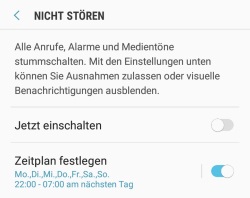 Den Nicht-Stören-Modus findest Du je nach Smartphone und Android-Version in den Einstellungen unter „Töne und Benachrichtigungen“. Alternativ lässt sich der Modus auch über den Schnellzugriff in der Statusleiste aktivieren und einstellen. In den Einstellungen von dem Modus kannst Du nun verschiedene Änderungen vornehmen, zum Beispiel alle Benachrichtigungen deaktivieren, bestimmte Benachrichtigungen, Anrufe und Apps zulassen sowie eine zeitgesteuerte Aktivierung einschalten. Bei dem Zeitplan kannst Du einstellen an welchen Tagen und zu welcher Uhrzeit sich der Nicht-Stören-Modus automatisch einschalten soll. Wenn der Nicht-Stören-Modus aktiviert ist, dann erkennt Du das auch an einem Symbol in der Statusleiste. Möchtest Du den Modus manuell wieder ausschalten, dann geht dies auch wieder über die Einstellungen oder über die Statusleiste.
Den Nicht-Stören-Modus findest Du je nach Smartphone und Android-Version in den Einstellungen unter „Töne und Benachrichtigungen“. Alternativ lässt sich der Modus auch über den Schnellzugriff in der Statusleiste aktivieren und einstellen. In den Einstellungen von dem Modus kannst Du nun verschiedene Änderungen vornehmen, zum Beispiel alle Benachrichtigungen deaktivieren, bestimmte Benachrichtigungen, Anrufe und Apps zulassen sowie eine zeitgesteuerte Aktivierung einschalten. Bei dem Zeitplan kannst Du einstellen an welchen Tagen und zu welcher Uhrzeit sich der Nicht-Stören-Modus automatisch einschalten soll. Wenn der Nicht-Stören-Modus aktiviert ist, dann erkennt Du das auch an einem Symbol in der Statusleiste. Möchtest Du den Modus manuell wieder ausschalten, dann geht dies auch wieder über die Einstellungen oder über die Statusleiste.
Woran liegt es eigentlich, wenn unter Android die Benachrichtigungen verzögert angezeigt werden?
Wenn bei deinem Android-Handy die Benachrichtigungen verzögert angezeigt werden, dann kann das an ganz verschiedenen Ursachen liegen. Häufig wird das Problem von einer schlechten Internetverbindung verursacht. Unter Umständen liegt es aber auch an einem aktivierten Energiesparmodus, der im Standby-Modus das WLAN automatisch ausschaltet und bei fehlender mobiler Internetverbindung damit das komplette Internet deaktiviert. Was Du tun kannst, wenn die Benachrichtigungen verzögert kommen, dass erklären wir in diesem Ratgeber-Artikel.
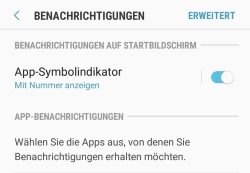 Wenn unter Android die Push-Benachrichtigungen verzögert kommen, dann kann das eine ganz schön nervige Sache sein. Vor allem wenn es sich dabei zum Beispiel um WhatsApp Benachrichtigungen oder Notifications von anderen Instant Messengern handelt, wo man eigentlich gerne relativ zeitnah nach dem Erhalt der Nachricht darauf hingewiesen werden möchte. Solltest Du die gleichen Probleme bei deinem Android-Handy haben, dann solltest Du folgendes probieren.
Wenn unter Android die Push-Benachrichtigungen verzögert kommen, dann kann das eine ganz schön nervige Sache sein. Vor allem wenn es sich dabei zum Beispiel um WhatsApp Benachrichtigungen oder Notifications von anderen Instant Messengern handelt, wo man eigentlich gerne relativ zeitnah nach dem Erhalt der Nachricht darauf hingewiesen werden möchte. Solltest Du die gleichen Probleme bei deinem Android-Handy haben, dann solltest Du folgendes probieren.
Sollten die Benachrichtigungen weiterhin zu spät kommen und immer verzögert angezeigt werden, dann könnte es unter Umständen helfen die Benachrichtigungseinstellungen zurückzusetzen. In den Android-Einstellungen kannst Du unter „Benachrichtigungen“ und „Erweitert“ die gemachten Änderungen auf den Standard zurücksetzen. Sollte auch das nichts bringen, dann solltest Du eventuell über einen Hard-Reset auf die Werkseinstellungen nachdenken. Dabei solltest Du allerdings bedenken, dass beim Hard-Reset sämtliche Daten auf dem Handy gelöscht werden. Aus diesem Grund solltest Du vorher unbedingt eine Sicherung erstellen.
Kennst Du weitere Ursachen, wenn unter Android die Benachrichtigungen zu spät kommen?
Kann man die Musik sowohl über den verbundenen Bluetooth-Kopfhörer als auch über den angeschlossenen Kabel-Kopfhörer gleichzeitig abspielen lassen? Kann man unter Android oder beim iPhone auch einen Kopfhörer über den Klinkenanschluss anschließen und die Musik gleichzeitig über den Bluetooth-Lautsprecher ausgeben? Da wir wahrscheinlich nicht alleine mit dieser Frage sind, haben wir in diesem Ratgeber einmal kurz zusammengefasst, was aktuell möglich ist und was nicht.
Wer mit seinem Handy ein wenig Musik hört, der wird dies sicherlich größtenteils über den an den 3.5 mm Klinkenanschluss angeschlossenen Kopfhörer machen. Daneben wird der eine oder andere Handy-Besitzer aber auch einen Bluetooth-Kopfhörer oder einen Bluetooth-Lautsprecher zum Musik verwenden. Dabei gibt es manchmal Situationen, wo es ganz praktisch wäre wenn man den Ton sowohl über den Bluetooth Kopfhörer als auch über die Kabel-Kopfhörer abspielen könnte.
Das Standardverhalten ist dabei meistens immer, wenn man die Musik über den Bluetooth Kopfhörer abspielt und dabei den Kopfhörer in den Klinkenanschluss steckt, dann stoppt die Musik bei dem Bluetooth Kopfhörer und wird über den kabelgebundenen Kopfhörer abspielt. Nach unserer Recherche lässt sich dieses Verhalten aktuell auch nicht deaktivieren. Es gibt zwar Apps wie beispielsweise SoundAbout mit der man die Audioausgabe sehr stark verändern und genau einstellen kann, allerdings ist eine parallele und gleichzeitige Ausgabe über Bluetooth und Klinkenanschluss nicht so ohne weiteres möglich.
Die einzige Möglichkeit mit der man die Musik sowohl über den Bluetooth-Kopfhörer als auch über den Kabel-Kopfhörer abspielen könnte wäre ein Bluetooth-Splitter. Die Bluetooth-Splitter erlauben es nicht nur mehrere Bluetooth-Geräte mit dem Handy zu verbinden, sondern viele dieser Splitter bringen auch einen 3.5 mm Klinkenanschluss mit, in den man dann wiederum den Kabel-Kopfhörer stecken könnte. Für das Handy sieht es dabei nur so aus, als wäre ein kabelgebundener Kopfhörer angeschlossen, das gleichzeitige Abspielen übernimmt der Splitter.
Wo kann man bei Amazon den Lieferdienst wählen? Lässt sich bei einer Amazon-Bestellung der Lieferdienst frei wählen, sodass man eine Lieferung über Hermes oder DHL verhindern kann? Egal von welchem Paketdienstleister man etwas geliefert bekommt, jeder hat hier und da sicherlich schon einmal schlechte Erfahrungen gemacht. Klar, es können immer mal Probleme auftreten, bei einigen Paketdienstleistern passiert das aber manchmal recht häufig, sodass man bei Bestellungen lieber den Dienstleister auswählt, bei denen es in der Vergangenheit eher Probleme gab. So stellt sich auch bei Amazon die Frage, wie kann ich einen bestimmten Lieferdienst auswählen? Bei einigen Online-Shops kann man beim Abschluss einer Bestellung auswählen, ob man das Paket per Hermes, DHL, DPD, GLS, UPS oder anderen Paketdienstleister geschickt bekommen möchte. Doch gibt es bei Amazon auch eine Auswahl von dem Lieferdienst?
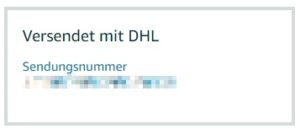 Um es kurz zu machen, aktuell kann man bei Amazon keinen Lieferdienst wählen. Man kann auch keinen Lieferdienst bevorzugen oder sperren, um beispielsweise Lieferungen durch DHL oder Hermes zu vermeiden. Wer eine Lieferung über Hermes und DPD vermeiden möchte, der kann mit einem kleinen Trick eine Lieferung per DHL „erzwingen“. Dazu musst Du dir das Paket einfach an deine DHL Packstation schicken lassen. Da die Packstationen aktuell nur von DHL verwendet werden und Hermes keinen Zugriff darauf hat, werden die Pakete von Amazon immer per DHL an die Packstation versendet. Umgekehrt ist es nach unserer Recherche nicht möglich.
Um es kurz zu machen, aktuell kann man bei Amazon keinen Lieferdienst wählen. Man kann auch keinen Lieferdienst bevorzugen oder sperren, um beispielsweise Lieferungen durch DHL oder Hermes zu vermeiden. Wer eine Lieferung über Hermes und DPD vermeiden möchte, der kann mit einem kleinen Trick eine Lieferung per DHL „erzwingen“. Dazu musst Du dir das Paket einfach an deine DHL Packstation schicken lassen. Da die Packstationen aktuell nur von DHL verwendet werden und Hermes keinen Zugriff darauf hat, werden die Pakete von Amazon immer per DHL an die Packstation versendet. Umgekehrt ist es nach unserer Recherche nicht möglich.
Solltest Du vor kurzem etwas bei Amazon bestellt haben und es gibt Probleme mit einem Paketdienstleister und der Zustellung, dann lohnt es sich häufig auch sich bei Amazon zu melden und zu beschweren. Gerade wenn die Lieferung sehr lange gedauert hat und dies schon häufiger vorgekommen ist, wurden wir schon das eine oder andere mal mit einem Gutschein entschädigt.
Kann man bei Amazon inzwischen doch einen Lieferdienst wählen? Gibt es andere Möglichkeiten mit denen man bei Amazon eine Lieferung über Hermes, DHL, DPD oder einen anderen Paketdienstleister vermeiden oder bevorzugen kann? Sollte sich bei dem Thema Zustelldienst bei Amazon auswählen inzwischen etwas geändert haben, dann hinterlasse uns gerne einen Kommentar unter diesem Beitrag.